2019 JEEP WRANGLER UNLIMITED USB port
[x] Cancel search: USB portPage 210 of 376

Zdířka Patronová pojistka Mikro-pojistka Popis
F01 – – Rezervní
F02 40 A zelená – Startér
(*)
F03
– 5 A žlutohnědáInteligentní snímač akumulátoru (IBS)
(*)
F04 – 20 A žlutáPalivové čerpadlo MTR / FPCM
(*)
F05 – 5 A žlutohnědá Bezpečnostní brána
(*)
F06 – – Rezervní
F07 – 15 A modrá Chladicí čerpadlo nízkoteplotního chladiče (LTR) –
pokud je součástí výbavy
(*)
F08 – 15 A modrá Ovládací modul převodovky TCM-8HP CYGNUS
(*)
F09 – – Rezervní
F10 – 15 A modrá Uzel klíče zapalování (KIN) / Radiofrekvenční rozbočo-
vač (RF HUB) / Elektrický zámek sloupku řízení (ESCL)
(*)
F11 – 10 A červená Port UCI (USB a AUX)
F12 – 25 A čirá Zesilovač HIFI
F13 – – Rezervní
F14 – – Rezervní
V PŘÍPADĚ NOUZE
208
Page 217 of 376

Zdířka Patronová pojistka Mikro-pojistka Popis
F90 20 A modrá – PARKOVACÍ SVĚTLO TAŽENÍ PŘÍVĚSU – pokud je
součástí výbavy
F91 – 20 A žlutá HOUKAČKA
F92 40 A zelená – PŘÍSLUŠENSTVÍ HD č. 2 – pokud je součástí výbavy
(*)
F93 40 A zelená – PŘÍSLUŠENSTVÍ HD č. 1 – pokud je součástí výbavy
(*)
F94 – 10 A červená Sledování tlaku v pneumatikách (TPM) / Rozbočovač
RF systému (CORAX)
(*)
F95 – – Rezervní
F96 – 10 A červená SPÍNAČ ELEKTRICKY OVLÁDANÉHO ZRCÁTKA
F97 – 20 A žlutá RÁDIO/TBM
F98 – 10 A červená BLOK SPÍNAČŮ – HD / OFF ROAD
(*)
F99 – – Rezervní
F100 30 A růžová – JEDNOTKA ECU-ESC a VENTILY
(*)
F101 30 A růžová – Řídicí modul hnacího ústrojí (DTCM)
(*)
F102 – 15 A modrá DUÁLNÍ USB PORT
F103 – 15 A modrá PŘÍSLUŠENSTVÍ HD č. 3 – pokud je součástí výbavy
(*)
215
Page 307 of 376

technologií Android ve své třídě, ovládacími
prvky na volantu, knoflíky a tlačítky na čel-
ním panelu rádia, a displejem rádia s doty-
kovou obrazovkou k ovládání mnoha vašich
aplikací. Chcete-li použít aplikaci Android
Auto, použijte následující postup:
1. Stáhněte si aplikaci Android Auto
z obchodu Google Play do vašeho smart-
phonu s operačním systémem Android.
2. Připojte smartphone s operačním systé-
mem Android do jednoho mediálního
portu USB ve vozidle. Pokud jste si
nestáhli aplikaci Android Auto do smart-
phonu před prvním připojením zařízení,
aplikace se začne stahovat.
POZNÁMKA:
Je nutné použít dodaný kabel USB,
který jste obdrželi spolu s telefonem,
jiné kabely nemusí správně fungovat.
Telefon může před použitím aplikace
Android Auto požádat o schválení
použití.3. Po připojení a rozpoznání zařízení by se
měla automaticky spustit aplikace
Android Auto, ale můžete ji také spustit
stisknutím ikony Android Auto na doty-
kové obrazovce, umístěné pod Apps.
Jakmile aplikace Android Auto funguje v sys-
tému Uconnect, následující funkce lze
používat s využitím tarifu smartphonu:
• Google Maps pro navigaci
• Google Play Music, Spotify, iHeart Radio
atd. pro hudbu
• Volání a textové zprávy hands-free pro
komunikaci• Stovky kompatibilních aplikací a další
obsah
POZNÁMKA:
Chcete-li používat aplikaci Android Auto,
zkontrolujte, zda jste v oblasti s mobilním
pokrytím. Aplikaci Android Auto mohou
používat mobilní data a mobilním pokrytí se
zobrazuje v pravém horním rohu obrazovky
rádia. Jakmile aplikace Android Auto naváže
spojení prostřednictvím USB, aplikace
Android Auto se připojí také přes Bluetooth.
Android Auto
Data aplikace Google Maps
a mobilní pokrytí
305
Page 308 of 376
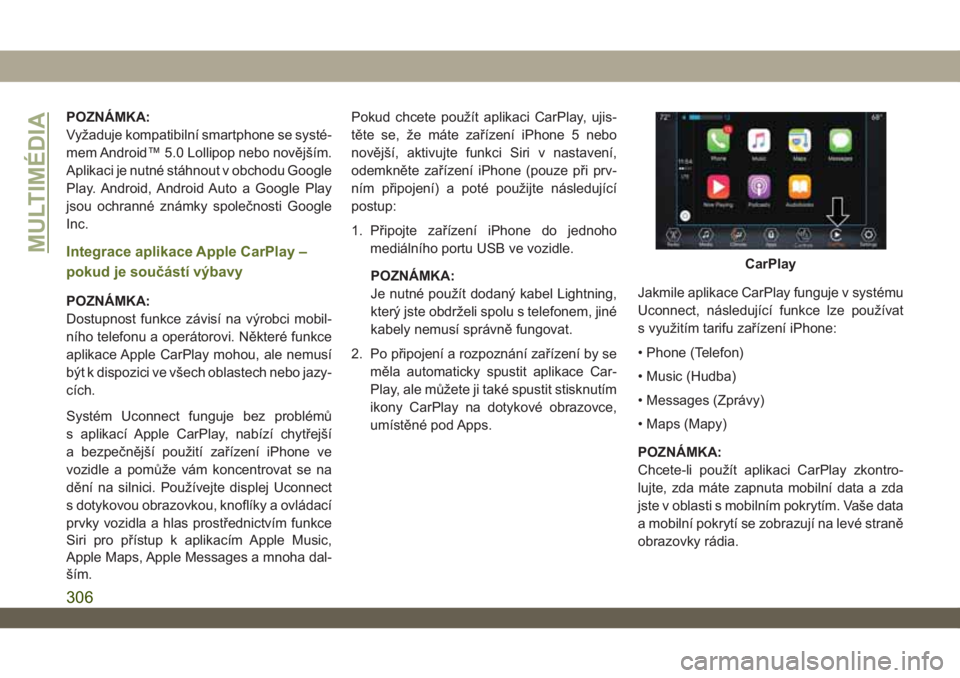
POZNÁMKA:
Vyžaduje kompatibilní smartphone se systé-
mem Android™ 5.0 Lollipop nebo novějším.
Aplikaci je nutné stáhnout v obchodu Google
Play. Android, Android Auto a Google Play
jsou ochranné známky společnosti Google
Inc.
Integrace aplikace Apple CarPlay –
pokud je součástí výbavy
POZNÁMKA:
Dostupnost funkce závisí na výrobci mobil-
ního telefonu a operátorovi. Některé funkce
aplikace Apple CarPlay mohou, ale nemusí
být k dispozici ve všech oblastech nebo jazy-
cích.
Systém Uconnect funguje bez problémů
s aplikací Apple CarPlay, nabízí chytřejší
a bezpečnější použití zařízení iPhone ve
vozidle a pomůže vám koncentrovat se na
dění na silnici. Používejte displej Uconnect
s dotykovou obrazovkou, knoflíky a ovládací
prvky vozidla a hlas prostřednictvím funkce
Siri pro přístup k aplikacím Apple Music,
Apple Maps, Apple Messages a mnoha dal-
ším.Pokud chcete použít aplikaci CarPlay, ujis-
těte se, že máte zařízení iPhone 5 nebo
novější, aktivujte funkci Siri v nastavení,
odemkněte zařízení iPhone (pouze při prv-
ním připojení) a poté použijte následující
postup:
1. Připojte zařízení iPhone do jednoho
mediálního portu USB ve vozidle.
POZNÁMKA:
Je nutné použít dodaný kabel Lightning,
který jste obdrželi spolu s telefonem, jiné
kabely nemusí správně fungovat.
2. Po připojení a rozpoznání zařízení by se
měla automaticky spustit aplikace Car-
Play, ale můžete ji také spustit stisknutím
ikony CarPlay na dotykové obrazovce,
umístěné pod Apps.Jakmile aplikace CarPlay funguje v systému
Uconnect, následující funkce lze používat
s využitím tarifu zařízení iPhone:
• Phone (Telefon)
• Music (Hudba)
• Messages (Zprávy)
• Maps (Mapy)
POZNÁMKA:
Chcete-li použít aplikaci CarPlay zkontro-
lujte, zda máte zapnuta mobilní data a zda
jste v oblasti s mobilním pokrytím. Vaše data
a mobilní pokrytí se zobrazují na levé straně
obrazovky rádia.
CarPlayMULTIMÉDIA
306
Page 314 of 376

technologií Android ve své třídě, ovládacími
prvky na volantu, knoflíky a tlačítky na čel-
ním panelu rádia, a displejem rádia s doty-
kovou obrazovkou k ovládání mnoha vašich
aplikací. Pokud chcete používat aplikaci
Android Auto, postupujte podle těchto kroků:
1. Stáhněte si aplikaci Android Auto
z obchodu Google Play do vašeho smart-
phonu s operačním systémem Android.
2. Připojte smartphone s operačním systé-
mem Android do jednoho mediálního
portu USB ve vozidle. Pokud jste si
nestáhli aplikaci Android Auto do smart-
phonu před prvním připojením zařízení,
aplikace se začne stahovat.
POZNÁMKA:
Je nutné použít dodaný kabel USB,
který jste obdrželi spolu s telefonem,
jiné kabely nemusí správně fungovat.
Telefon může před použitím aplikace
Android Auto požádat o schválení
použití.3. Jakmile aplikace Android Auto naváže
spojení prostřednictvím USB, aplikace
Android Auto se připojí také přes
Bluetooth. Systém zobrazí domovskou
obrazovku aplikace Android Auto. Apli-
kace Android Auto se spustí automaticky,
pokud k tomu ale nedojde, podívejte se
do dodatku uživatelské příručky
Uconnect, kde je uveden postup aktivace
funkce „AutoShow“ (Automatické zobra-
zení). Můžete ji také spustit stisknutím
ikony Android Auto v nabídce „Apps“.
Pokud aplikaci Android Auto používáte
často, můžete ji přesunout na panel nabí-
dek v dolní části dotykové obrazovky.
Stiskněte tlačítko „Apps“ a vyhledejteaplikaci Android Auto. Poté vybranou
aplikaci přetažením přesuňte na hlavní
panel nabídek a nahraďte stávajícího
zástupce.
Jakmile aplikace Android Auto funguje v sys-
tému Uconnect, následující funkce lze
používat s využitím tarifu smartphonu:
• Google Maps pro navigaci
• Google Play Music, Spotify, iHeart Radio
atd. pro hudbu
• Volání a textové zprávy hands-free pro
komunikaci
• Stovky kompatibilních aplikací a další
obsah
POZNÁMKA:
Chcete-li používat aplikaci Android Auto,
zkontrolujte, zda jste v oblasti s mobilním
pokrytím. Aplikaci Android Auto mohou
používat mobilní data a mobilním pokrytí se
zobrazuje v pravém horním rohu obrazovky
rádia.
Android Auto
MULTIMÉDIA
312
Page 317 of 376
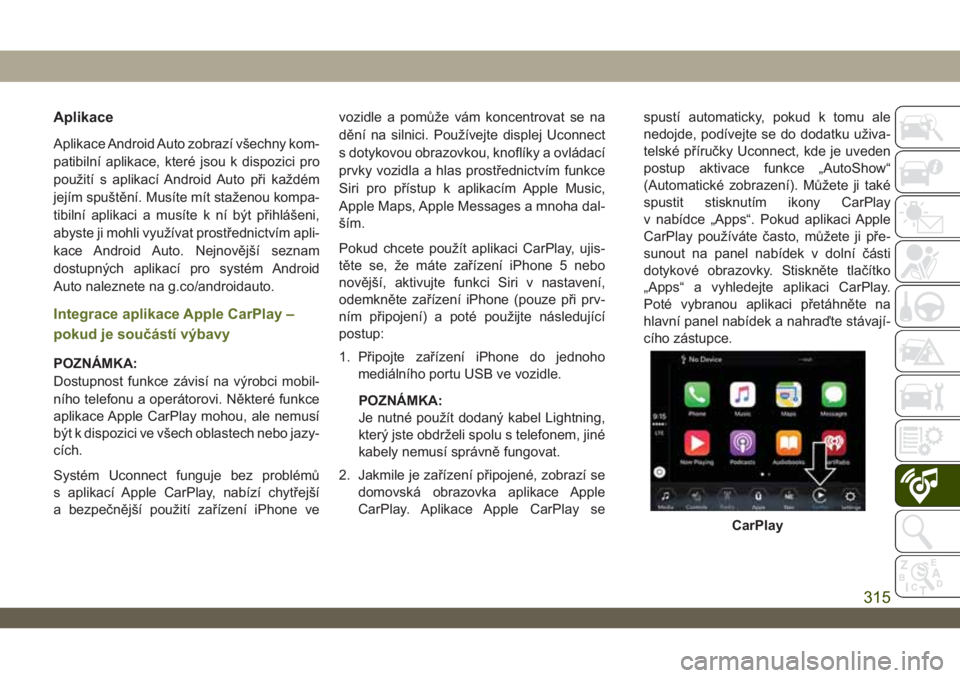
Aplikace
Aplikace Android Auto zobrazí všechny kom-
patibilní aplikace, které jsou k dispozici pro
použití s aplikací Android Auto při každém
jejím spuštění. Musíte mít staženou kompa-
tibilní aplikaci a musíte k ní být přihlášeni,
abyste ji mohli využívat prostřednictvím apli-
kace Android Auto. Nejnovější seznam
dostupných aplikací pro systém Android
Auto naleznete na g.co/androidauto.
Integrace aplikace Apple CarPlay –
pokud je součástí výbavy
POZNÁMKA:
Dostupnost funkce závisí na výrobci mobil-
ního telefonu a operátorovi. Některé funkce
aplikace Apple CarPlay mohou, ale nemusí
být k dispozici ve všech oblastech nebo jazy-
cích.
Systém Uconnect funguje bez problémů
s aplikací Apple CarPlay, nabízí chytřejší
a bezpečnější použití zařízení iPhone vevozidle a pomůže vám koncentrovat se na
dění na silnici. Používejte displej Uconnect
s dotykovou obrazovkou, knoflíky a ovládací
prvky vozidla a hlas prostřednictvím funkce
Siri pro přístup k aplikacím Apple Music,
Apple Maps, Apple Messages a mnoha dal-
ším.
Pokud chcete použít aplikaci CarPlay, ujis-
těte se, že máte zařízení iPhone 5 nebo
novější, aktivujte funkci Siri v nastavení,
odemkněte zařízení iPhone (pouze při prv-
ním připojení) a poté použijte následující
postup:
1. Připojte zařízení iPhone do jednoho
mediálního portu USB ve vozidle.
POZNÁMKA:
Je nutné použít dodaný kabel Lightning,
který jste obdrželi spolu s telefonem, jiné
kabely nemusí správně fungovat.
2. Jakmile je zařízení připojené, zobrazí se
domovská obrazovka aplikace Apple
CarPlay. Aplikace Apple CarPlay sespustí automaticky, pokud k tomu ale
nedojde, podívejte se do dodatku uživa-
telské příručky Uconnect, kde je uveden
postup aktivace funkce „AutoShow“
(Automatické zobrazení). Můžete ji také
spustit stisknutím ikony CarPlay
v nabídce „Apps“. Pokud aplikaci Apple
CarPlay používáte často, můžete ji pře-
sunout na panel nabídek v dolní části
dotykové obrazovky. Stiskněte tlačítko
„Apps“ a vyhledejte aplikaci CarPlay.
Poté vybranou aplikaci přetáhněte na
hlavní panel nabídek a nahraďte stávají-
cího zástupce.
CarPlay
315
Page 321 of 376

OVLÁDÁNÍ AUX/USB/MP3 –
POKUD JE SOUČÁSTÍ
VÝBAVY
Rozbočovač médií je umístěn na přístrojo-
vém panelu pod ovládacími prvky klimati-
zace. Za přístupovými dvířky rozbočovače
médií se nachází jeden port AUX, port USB
typu C a jeden standardní port USB. Oba
porty USB umožňují přehrávat hudbu z iPo-
du/MP3 přehrávačů nebo zařízení USB pro-
střednictvím audiosystému vozidla.
Porty USB s inteligentním nabíjením umož-
ňují napájet zařízení až hodinu po vypnutí
motoru vozidla.
POZNÁMKA:
• Port USB typu C je primární multimediální
port pro rádio. Současně lze připojit dvě
zařízení a oba porty umožňují nabíjení, ale
v jednom okamžiku může data do hlavní
jednotky přenášet pouze jeden port.• Oba porty sdílejí jedno datové připojení.
Uživatel však nemůže přepínat mezi typem
A a typem C.
Pokud je například připojeno zařízení k portu
USB typu A a další zařízení připojíte k portu
typu C, připojení k portu typu A bude ztra-
ceno. Případně pokud je připojeno zařízení
k portu USB typu C a další zařízení připojíte
k portu typu A, zařízení připojené k portu
typu C si uchová primární připojení.
Připojení USB
1 – připojený typ A
2 – připojený typ C
3 – připojený typ A a typ C
Rozbočovač médií
1 – port AUX
2 – port USB typu C
3 – port USB typu A
319
Page 322 of 376

Druhý port USB umístěný uvnitř středové
konzoly umožňuje přehrávat hudbu z iPodu/
MP3 přehrávačů nebo zařízení USB pro-
střednictvím audiosystému vozidla.
Třetí a čtvrtý port USB je umístěn za středo-
vou konzolou nad měničem napětí. Jeden
z nich slouží pouze pro nabíjení a může
nabíjet pouze zařízení USB. Druhý port USB
umožňuje přehrávat hudbu z iPodu/
MP3 přehrávačů nebo zařízení USB pro-
střednictvím audiosystému vozidla.
Port USB ve středové konzole
Port USB na zadní straně středové
konzoly
1 – port USB typu C a standardní porty
USB
2 – port USB typu C a standardní porty
USB pouze pro nabíjení
Obrazovka s hlášením o připojeném
zařízení
Obrazovka s hlášením o připojeném
telefonu
MULTIMÉDIA
320